Úvod
Dnešní svět se neustále mění a s ním i ekonomická a finanční situace jednotlivých států. Veřejné i soukromé organizace potřebují ke svému správnému rozhodování řadu ekonomických dat o stavu ekonomiky v jednotlivých zemích, vývoji důležitých finančních ukazatelů a predikci jejich budoucího vývoje. Tyto a další kvalitní podložené informace mohou získat na stránce Mezinárodního měnového fondu (International Monetary Fund) imf.org.
Mezinárodní měnový fond
Mezinárodní měnový fond (International Monetary Fund, IMF) je organizace založena v roce 1944 původně 44 členskými státy na Brettonwoodské konferenci v New Hampshire, USA a její hlavní kancelář se momentálně nachází ve Washingtonu, D.C. Organizace vznikla v reakci na následky velké hospodářské krize, jejíž následky svět tvrdě pocítil ve 30.letech 20.století. Momentálně je členy 190 zemí světa a mezi zaměstnanci jsou lidé 150 národností.
Primárním cílem IMF bylo a je zajistit stabilitu mezinárodního měnového systému – systému mezinárodních směnných kurzů a mezinárodních plateb. Druhou významnou činností organizace je monitorování politik členských zemí a vývoj jejich ekonomické a finanční situace. Organizace také poskytuje poradenství s cílem snížit riziko různých ekonomických a finančních krizí a zvýšit životní úroveň v členských zemích a prosazuje politiky určené k podpoře ekonomické stability.Mezinárodní měnový fond zároveň poskytuje státům školení a technickou podporu pro rozvoj jednotlivých částí finančního systému (regulace bankovních systémů, řízení státních výdajů, ekonomická statistika apod.). V čele IMF stojí Rada guvernérů skládající se z jednoho guvernéra a jeho zástupce za každou členskou zemi.Vedle webové stránky jako hlavního informačního zdroje, se kterým budeme pracovat zde, je nutné také zmínit aktivitu IMF na sociálních sítích a dalších informačních platformách, kde můžeme získat aktuální a zajímavé informace přímo od organizace.
IMF dále se svými uživateli komunikuje prostřednictví sociálních sítí:
- Youtube
- Flickr
Členění webu-základní orientace v datovém zdroji
Web IMF může být užitečným informačním kanálem jak pro profesionály, tak i pro studenty. Kromě angličtiny jako hlavního informačního jazyka je k dispozici ještě 6 dalších jazykových mutacích, a to arabština, čínština, francouzština, japonština, ruština a španělština. Stránka nabízí celou řadu typů informací o své činnosti a ekonomické situaci svých členů. V úvodním panelu máme k dispozici následující záložky:
- O nás (About)
- Výzkum (Research)
- Zde nalezneme publikace a reporty zpracované na různá ekonomická témata
- Státy (Countries)
- Reporty a publikace tříděné dle jednotlivých států nebo regionálních kanceláří IMF
- Rozvoj kapacit (Capacity development)
- Zprávy (News)
- Mediální sekce s veřejnou částí i s heslem chráněnou částí pro novináře
- Videa (Videos)
- Data (Data)
- Publikace (Publications)
- Třídění dle typu zdroje
- Covid-19
- Speciální sekce založena pro snadnější sledování dění v jednotlivých státech v souvislosti s onemocněním

Vyhledávání na imf.org
Pokud víme, jaké informace hledáme na webu a nechceme postupně procházet jednotlivé sekce, využijeme vyhledávací pole v pravé horní části úvodního panelu (viz obrázek 1) a spustíme vyhledávání. Vyhledávací pole webu imf.org umožňuje filtrovat dotaz dle dalších kritérií až v následujícím kroku po spuštění vyhledávání. Na obrázku 2 vidíme výsledek dotazu do vyhledávacího pole po zadání výrazu HDP (GDP).

Specifikace dotazu
Po spuštění vyhledávání nás web přesměruje na stránku, kde můžeme s prvotním výsledkem dále pracovat. V prostřední části okna máme k dispozici články, statistické soubory a další výsledky, které klíčové slovo/a obsahují. Výsledky můžeme řadit podle:
- Relevance (Relevancy)
- Od nejstarších (Oldest)
- Od nejnovějších (Newest)

Filtrace dotazu
Výsledky vyhledávání můžeme dále třídit podle:
- Typu obsahu (Content Type)
- Zde specifikujeme, zda hledáme publikaci, novinky, události, dokumenty regionálních kanceláří organizace, národní dokumenty, data, multimédia, kurzy a factsheets (list informací)
- Téma (Topic)
- Zde vybíráme mezi vnějším sektorem, průřezovými problémy, finančním a peněžním sektorem, reálným sektorem, fiskálním sektorem a ekonomickou teorií a metodami
Obě skupiny se při rozkliknutí hlavních kategorií rozpadají na podkategorie a dotaz tak lze dále poměrně detailně specifikovat.
- Předmět publikace (Publication Subject)
- Autora (Author)
- Data vložení (Date)
- Poslední 3 měsíce, 6 měsíců, rok, 3 roky a 5 let
- Země, které se výsledek týká (Country)
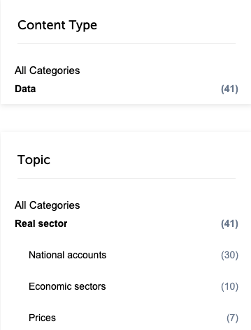
V pravé části obrazovky (obrázek 2) pak máme k dispozici odkaz na analýzu, pokud je k dispozici, a odkaz na publikaci, která se tematicky týká vyhledávaného dotazu GDP. Zároveň u vybraných dotazů nabízí IMF vysvětlení, co vlastně daný pojem znamená, a to pomocí výukových materiálů, na které odkazuje. Tím je téma zpřístupněno i uživatelům, kteří nedisponují znalostmi ekonomie a financí.
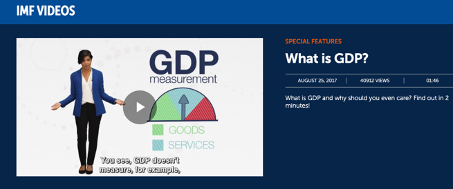
Zaměřeno na data
Web IMF nabízí skutečně nepřeberné množství informací, jednou z nejvíce využívaných a také nejvíce užitečných sekcí je samostatná část webu zaměřená na data. Tato sekce nabízí několik možností:
- IMF Finance (IMF Financies)
- Další zdroje dat (Additional Data Sources)
- Databáze světových ekonomických výhledů (World Economic Outlook Databases)
- Databáze (Database)
- IMF datová eknihovna (IMF eLibrary-Data)
- Mezinárodní finanční statistika (International Financial Statistics)
- G20 Data Gaps Initiative
- Měnové složení oficiálních devizových rezerv (Currency Composition of Official Foreign Exchange Reserves)
- Průzkum finančního přístupu (Financial Access Survey)
Lze si zobrazit a stahovat předpřipravené datové sety nebo si sami vytvářet datové sestavy. Jako první se podíváme na interaktivní panely. Největší množství dat získáme přímo kolonky „Data“ na úvodním panelu webu.
Data
IMF zveřejňuje celou řadu dat na samostatném panelu. V úvodu této části webu máme k dispozici populární odkazy na nejoblíbenější reporty. Pokud nevíme, v jaké sekci webu můžeme náš dotaz hledat, můžeme využít průvodce IMF daty (A Guide to IMF Data).
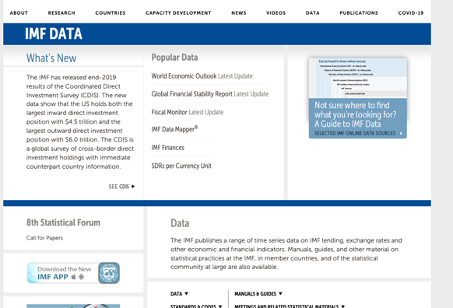
Záložka data je rozdělena:
- Globální data (Global Data)
- IMF finanční data (IMF Financial Data)
- Údaje o směnném kurzu (Exchange Rates)
Po přesunutí na sekci „Global Data“ se můžeme přesunout na data podle tématu přes kliknutí na název panelu a tlačítko více (more). Pak již pracujeme s příslušným tematickým panelem. Po výběru vybraného tematického panelu se zobrazí možnost pracovat se skupinou ukazatelů.
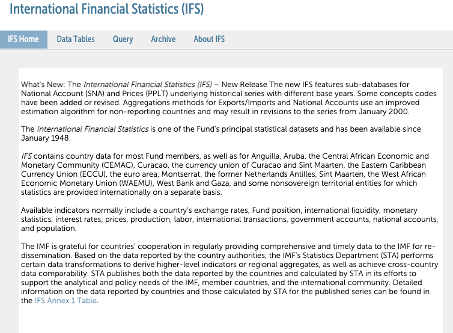
Obvykle máme k dispozici velmi podobnou strukturu informací v horním panelu:
- Informace o skupině ukazatelů, se kterými se v dané sekci setkáme (IFS Home)
- Tabulky dat (Data Tables)
- Dotaz (Query)
- Panel umožňující vytvářet vlastní dotaz přes kombinaci ukazatelů a výběr typu vizualizace nebo zápisu dat
- Archiv starších datových setů (Archive)
- Grafy (Graphs)
- U některých panelů je rovnou k dispozici soustava typických dotazů v grafické podobě, např. u skupiny ukazatelů v části s názvem Platební bilance
- Dokumenty (Documents)
- U některých panelů je uživateli k dispozici sekce klíčových dokumentů, ze kterých jsou data nebo metodika jejich zpracování čerpány
Práce s daty IMF v rámci tematického panelu
Datové tabulky (Data Tables)
Po otevření této záložky získáme data rozdělená do skupin, u příkladu sekce „International Financial Statistics“ podle zemí anebo podle indikátorů. Po otevření např. záložky GDP (HDP) získáme následující výstup.
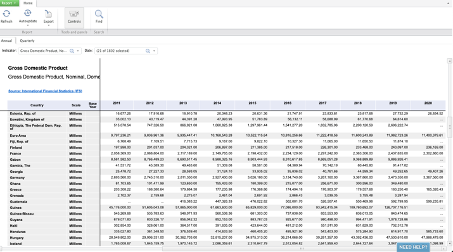
Datový set nám v této podobě dává hned několik možností:
- Určit si podobu dat z hlediska času (roční či čtvrtletní data)
- Omezit délku časové řady, které se tabulka týká
- Rozložit souhrnný ukazatel na jednotlivé složky
- V případě GDP tak můžeme v tabulce zobrazit např. pouze spotřební výdaje domácností za jednotlivé státy a ostatní vynechat
Tabulka má také vlastní vyhledávací pole, kde můžeme dále specifikovat, co hledáme.
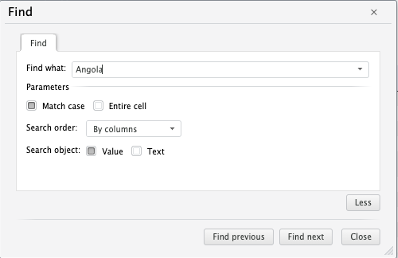
Vyhledávání v tabulce lze omezit na konkrétní stát, hledat můžeme hodnotu nebo text a vyhledávat můžeme skrz řádky nebo sloupce. Můžeme také stanovit požadavek, aby hledaný výraz odpovídal celé buňce nebo se shodoval s hledaným výrazem. Vyhledávací pole ale bohužel neobsahuje možnost využít operátory jako AND nebo OR.
Celkový výsledek pak lze exportovat z webové adresy v podobě souborů s koncovkami .xlsx, .xls, .pdf, .rtf, .pptx, .html, .emf anebo můžeme soubor rovnou vytisknout.
Query (Dotaz)
K sestavení odpovědi můžeme využít také interaktivní pole pro zadávání dotazů. Po rozkliknutí záložky „Query“ v horním panelu (viz obrázek 7) je zobrazen interaktivní panel (viz obrázek 10). V bočním panelu Datový pohled (Data view) můžeme jako uživatelé přesouvat jednotlivé položky podle toho, jaký typ výstupu potřebujeme. Na výběr máme z 3 možností:
- Čas (Time)
- Země (Countries)
- Indikátory (Indicators)
Všechny tyto proměnné a dimenze můžeme z dotazu libovolně vyřadit či naopak.
Čas (Time)
S časem můžeme pracovat několika způsoby. K dispozici máme:
- list s jednotlivými roky s rozpadem na čtvrtletí a měsíce, u vybraných ukazatelů pak také na pololetí, týdny a dny, kdy můžeme vybírat jen určitá období-tedy např. 2019Q1 a 2020Q3. Usnadnit vyhledávání si můžeme také přes vyhledávací pole, kde zadáme příslušný rok.
- vzorec
- zde můžeme opět pracovat s frekvencí zobrazení dat
- zároveň můžeme nastavovat interval přes sloupce od (from) a do (to) kdy v řádku pod nimi vidíme nastavený rozsah (viz obrázek 11)
- časové řady (Timeline)


Země (Countries)
Můžeme si vybrat 1 a více zemí, za které chceme znát výsledky indikátorů.
Indikátory (Indicators)
Můžeme si vybrat jeden či více indikátorů, jejichž hodnoty chceme zobrazit. Pokud země hodnoty daného indikátoru nevykazuje, výsledek za stát se nám nezobrazí.
Záložka pohled (View)
Zásadní položkou v záložce pohled (view) je podoba, v jaké se nám data zobrazí. Na výběr máme z následujících možností:
- tabulka (table)
- sloupcový graf (column)
- skládaný sloupcový graf (stacked column)
- pruhový graf (bar)
- pruhový skládaný graf (stacked bar)
- spojnicový graf (line)
- křivka (spline)
- mapa (map)
- koláčový graf (pie)
- stromová mapa (treemap)
- hodnocení (rating)
- pole (area)
- radar (radar)
- bublina (bubble)
- rozptyl (scatter)
Ne na každý typ ukazatele se ale hodí všechny pohledy. Dále ponecháme pozadí (background) v přednastavené podobě nebo jej změníme na jinou barvu. Můžeme skrýt či nechat zobrazen název legendy (legend) a vybrat barevnou škálu (Colors).
Pokročilý uživatel může pracovat se záložkou Pokročilé (Advanced). Jedná se nicméně o funkci, kterou pro běžnou práci s daty nepotřebujeme a nastavuje se manuálně. Hotový výsledek si můžeme exportovat (kolonka export) ve formátech souborů .xlsx, .pdf, .pptx a .png. Zároveň můžeme poskytnout jinému uživateli přímý odkaz (Direct link-pod kolonkou „share“), aby si náš výsledek prohlédl na webové stránce. Pokud bychom si chtěli výsledek uložit přímo na webu, musíme mít vytvořený uživatelský profil.
Podíváme se na příklad odpovědi na dotaz, jak vypadají hodnoty za ukazatel Platební bilance, běžný účet, zboží a služby, kredit, BPM6, v amerických dolarech (Balance of Payments, Current Account, Good and Services, Credit, BPM 6, US Dollar) za rok 2017 a 3 státy. Výsledek požadujeme v podobě pruhového grafu.
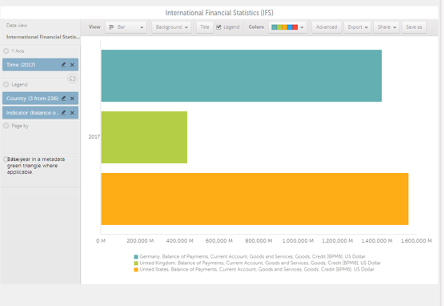
Zajímavý je formát mapy, který si zobrazíme na druhém příkladu, jak lze nalézt velké množství přehledně setříděných dat.
Datová e-knihovna IMF a zobrazení dat v mapě světa
Mimo záložku „Data“, se kterou už jsme pracovali, můžeme využít také elektronickou knihovnu dat. Do ní se dostaneme přes hlavní panel na úvodní stránce, kdy kurzorem najedeme na záložku „Data“ a rozklikneme položku „IMF eLibrary-Data“. Na úvodním panelu pak v prostředním sloupci vybereme „Platební bilance a mezinárodní investiční pozice (Balance of Paymens and International Investment Position)“.

Opět se dostaneme do interaktivního panelu „Query“. V horní liště si zvolíme pohled na data v podobě mapy (map). Opět si navolíme země, kterých se má ukazatel týkat a příslušný ukazatel, tentokrát se nám změní lišta „Data view“ a tentokrát vidíme odlišné kolonky:
- Státy (Countries)
- Barva (Color)
- Listovat podle (Page by)
Vedle samostatné kolonky „Countries“ musíme přesunout položku „Indicator“ do kolonky „Color“, abychom viděli jednotlivé státy světa probarvené na mapě dle hodnot, kterých ukazatel za danou zemi dosáhl. Do části „Page by“ přetáhneme položku „Time“ s navoleným obdobím, kterého se mapa bude týkat. Výsledek vidíme na obrázku 14.

Na mapě v dolní části obrázku vidíme časovou osu. Po kliknutí na příslušné období se mapa přebarví podle dosažených hodnot ukazatelů za dané období. Po najetí kurzorem na příslušnou část barevné osy vidí uživatel, jakých hodnot stát dané barvy dosáhl. Zároveň po kliknutí na daný stát a Ukázat nápovědu (Show hint) zobrazíme a připneme na mapě název státu a časové období.
Předpřipravená data
Web IMF rovněž poskytuje řadu již hotových sestav dat, které si pouze zobrazíme a rychle tak najdeme to, co potřebujeme. Podívejme se na příklady, kde sestavy najdeme a jak je lze využít – Data Mapper, World Economic Outlook a předpřipravené grafy.
IMF Data Mapper
Prvním příkladem je „Data Mapper“, tedy záložka, kterou najdeme v horní části webu IMF Data. V horním panelu můžeme připravená data vybírat ze dvou položek: datových setů (datasets) a databáze světových ekonomických výhledů (World Economic Outlook Databases). Jako první je zobrazen náhled na část Data Mapper.

Mapa funguje zároveň jako animace. Kliknutím na šipku v levém dolním rohu pod mapou spustíme animaci, kdy se nám zobrazují jednotlivé roky a zároveň se mění barva států podle změny hodnot ukazatele. Vysvětlivky pro hodnoty se nachází v horní části mapy. Přímo na mapu je pak navázaný lineární graf a spodní část panelu obsahuje seznam ukazatelů, které můžeme dále sledovat.
World Economic Outlook Databases (Databáze světových ekonomických výhledů)
Do této části se dostaneme přes záložku „Data“ z úvodního panelu a otevřením příslušné části záložky. Po jejím otevření se dostaneme k rozdělení dat podle zemí, skupin států a možnosti stahovat datové sety. Pokud pracujeme s předpřipravenými soustavami výsledků na webu, vybereme jednu z prvních 2 možností.

Postupně pouze vybereme všechny státy nebo případně odznačíme ty, které nechceme zahrnout, vybereme ukazatel a nastavení časového rozsahu a můžeme přes přípravu reportu
(prepare report) vytvořit report na webu a následně si jej i stáhnout. Vše je intuitivní a snadné.
Panel Pokročilé na konci před vytvořením reportu nemusí běžný uživatel řešit.
Grafy a tabulky
Na webu můžeme využít řadu již hotových grafů a tabulek, které lze následně stahovat.
Již vytvořené grafy si můžeme prohlédnout v e-knihovně a po výběru datasetu klikneme na kolonku Grafy (Charts), a pak už jen vybereme graf, který chceme zobrazit.

Závěr
Webové stránky Mezinárodního měnového fondu imf.org nabízí velké množství dat, se kterými lze pracovat. Z pohledu dat lze zobrazovat data zpracovaná do různé grafické nebo textové podoby, případně vytvářet úplně nové datové sestavy. Můžeme také stahovat a číst oficiální organizací vydané publikace a dokumenty nebo samostatné zdroje dat a dále s nimi pracovat v jiných programech mimo web. Ke stejným typům dat se dostaneme hned několika cestami. Pokud nemáme znalosti z oblasti ekonomie a financí a nerozumíme některým pojmům, web nabízí velké množství vzdělávacích materiálů, ze kterých můžeme čerpat.
Zdroje
[1]International Monetary Fund. imf.org[online]. Dostupné z:https://www.imf.org/en/Home







